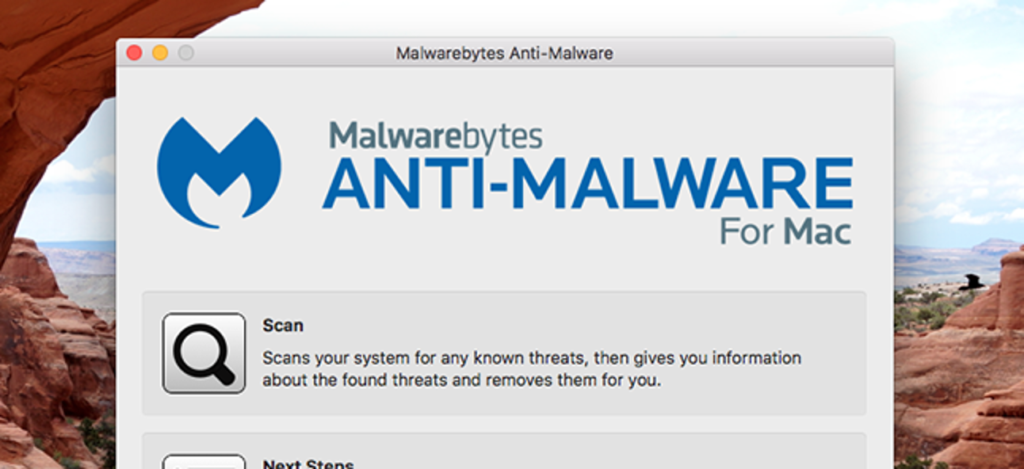
„Mac nie może dostać złośliwego oprogramowania” to przestarzały pomysł. Komputery Mac nie są zabezpieczone przed złośliwym oprogramowaniem i nie były takie od dawna.
Nie oznacza to, że macOS jest niezabezpieczonym systemem operacyjnym: tak nie jest. Ale macOS, podobnie jak Windows i Linux, jest podatny na błędy użytkownika. Na pewnym poziomie upewnienie się, że Twój Mac jest wolny od złośliwego oprogramowania, zależy od Ciebie.
Zebraliśmy kilka wskazówek dla użytkowników komputerów Mac, ale istnieje wiele rzeczy, które możesz zrobić, które nie są specyficzne dla komputerów Mac — więc oprócz poniższych wskazówek zapoznaj się z naszym pełnym przewodnikiem po podstawowych zabezpieczeniach.
Aktualizuj swój komputer Mac i inne oprogramowanie
Wiesz, jak macOS powiadamia Cię o nowych aktualizacjach i zawsze klikasz „Przypomnij mi później”? Tak, powinieneś przestać to robić.
Najważniejszym i najłatwiejszym sposobem ochrony komputera Mac przed złośliwym oprogramowaniem jest aktualizowanie systemu macOS i wszystkich aplikacji. Aktualizacje systemu łatują znane luki w zabezpieczeniach, więc jeśli nie jesteś na bieżąco, zostawiasz tam udokumentowane luki, które mogą potencjalnie wykorzystać złośliwe oprogramowanie. Aktualizacje systemu aktualizują również X-Protect, ukryte oprogramowanie chroniące przed złośliwym oprogramowaniem na komputerze Mac, zapewniając ochronę na poziomie systemu przed powszechnym złośliwym oprogramowaniem.
Niezbędne są również aktualizacje aplikacji. Twoja przeglądarka to ogromny potencjalny wektor infekcji, więc upewnij się, że jest aktualna. Luki w każdej aplikacji to potencjalny problem.
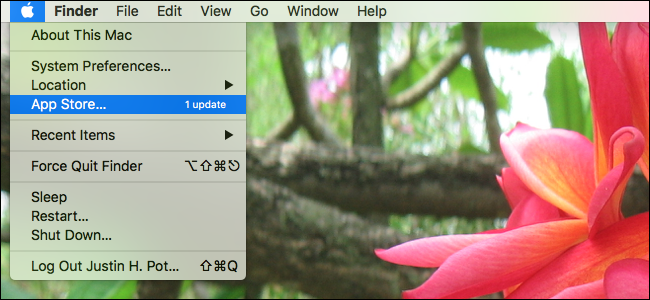
Na szczęście Mac App Store ułatwia zarządzanie aktualizacjami, umieszczając aktualizacje systemu i aktualizacje wielu aplikacji w jednym miejscu. A macOS jest bardzo dobry w powiadamianiu o tych aktualizacjach, z banerami, których nie można przegapić, i liczbą na pasku menu. Możesz nawet włączyć automatyczne aktualizacje w tle, jeśli nie chcesz samodzielnie zarządzać wszystkim.
Jeśli chodzi o aplikacje, których nie dostałeś ze sklepu Mac App Store, to zależy od Ciebie. Jeśli zobaczysz powiadomienie nakazujące zainstalowanie aktualizacji, zrób to. To irytujące, ale jest to ważny sposób na zapewnienie bezpieczeństwa Maca.
Instaluj tylko oprogramowanie, któremu ufasz
Jeśli wiesz, gdzie szukasz, możesz znaleźć dowolną aplikację na Maca za darmo. Nazywa się to „piractwem” i jestem pewien, że uczciwy obywatel, taki jak ty, nigdy o tym nie słyszał.
Poważnie jednak: instalowanie pirackich aplikacji na komputery Mac z podejrzanych witryn jest najczęstszym sposobem na uzyskanie złośliwego oprogramowania, a następnie klikanie reklam sugerujących coś w stylu „Twoje oprogramowanie Adobe Flash jest nieaktualne”. Jeśli instalujesz oprogramowanie z niewiarygodnych witryn, żadne oprogramowanie chroniące przed złośliwym oprogramowaniem nie może Ci pomóc i nie wiadomo, na jakiego rodzaju infekcję możesz się skończyć.
Więc nie rób tego. Zawsze pobieraj oprogramowanie ze sklepu Mac App Store lub bezpośrednio z oficjalnej witryny oprogramowania. Jeśli pojawi się wyskakujące okienko z informacją, że Adobe Flash jest nieaktualny, prawdopodobnie jest to oszustwo, ale jeśli chcesz się upewnić, przejdź do Adobe.com zamiast klikać wyskakujące okienko i sprawdzać aktualizacje z oficjalnego źródła.
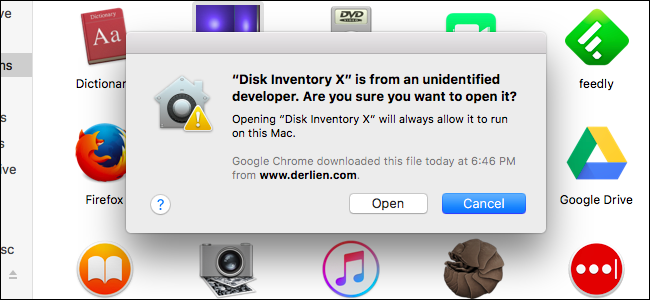
Domyślnie Twój Mac będzie uruchamiał tylko oprogramowanie od autoryzowanych programistów, co jest dobre. Jest to dla Ciebie ważna warstwa bezpieczeństwa. Mimo że pokazaliśmy Ci, jak otwierać aplikacje od „Niezidentyfikowanych programistów” na komputerze Mac, powinieneś to robić tylko wtedy, gdy masz całkowitą pewność, że aplikacja, której zezwalasz na uruchamianie, pochodzi z wiarygodnego źródła. Staram się ograniczać to do projektów z publicznie dostępnym kodem źródłowym, ale musisz sam wypracować zasady. Po prostu upewnij się, że korzystasz tylko z aplikacji, które znasz, ponieważ możesz zaufać.
Wyłącz Javę i Flash
Dwoma najczęstszymi wektorami złośliwego oprogramowania dla komputerów Mac są Java i Flash, wtyczki do przeglądarek, które napędzały wczesną sieć, ale stają się coraz bardziej przestarzałe. Niezbędne jest aktualizowanie tych wtyczek.
W nowoczesnych sieciach Java i Flash są w dużej mierze możliwe do uniknięcia. Safari, domyślna przeglądarka internetowa w systemie macOS, domyślnie wyłącza oba z nich, uruchamiając wtyczki tylko wtedy, gdy je ponownie włączysz.
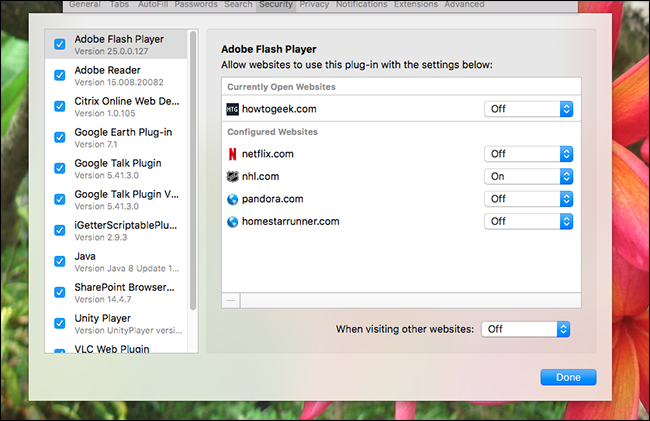
Możesz wyłączyć te wtyczki również w innych przeglądarkach i prawdopodobnie dobrym pomysłem jest wyłączenie Flasha i Javy w zasadzie we wszystkich okolicznościach. Włącz je tylko w witrynach, którym ufasz, i tylko wtedy, gdy jest to konieczne. Współczesna sieć nie wymaga już tak bardzo Javy ani Flasha, więc jeśli możesz całkowicie ich uniknąć, jest to prawdopodobnie najlepsze.
Nie wyłączaj ochrony tożsamości systemu
System Identity Protection, przez niektórych nazywany w skrócie SIP, a przez innych „bez rootowania”, zasadniczo uniemożliwia zmienianie podstawowych aspektów systemu operacyjnego przez cokolwiek innego niż pakiet aktualizacji macOS. Podczas gdy wcześniej użytkownik mógł otworzyć Terminal i zmienić wszystko w systemie z wystarczającą wiedzą, większość systemu jest teraz całkowicie niedostępna.
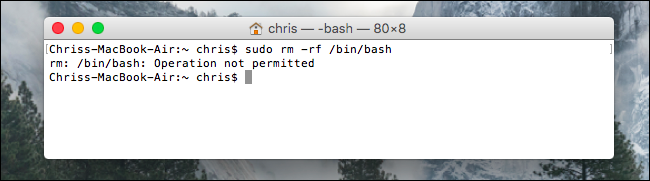
To złamało wiele długotrwałych poprawek systemu, dlatego niektórzy ludzie szukają sposobów na wyłączenie ochrony tożsamości systemu. Ale wyłączenie SIP to bardzo zły pomysł. Jeśli masz możliwość zmiany rdzenia systemu operacyjnego, robi to również każde złośliwe oprogramowanie, które uruchamiasz, co utrudnia wykrycie i usunięcie takiego złośliwego oprogramowania. Z tego powodu zalecamy pozostawienie SIP w spokoju.
Uruchom skanowanie złośliwego oprogramowania
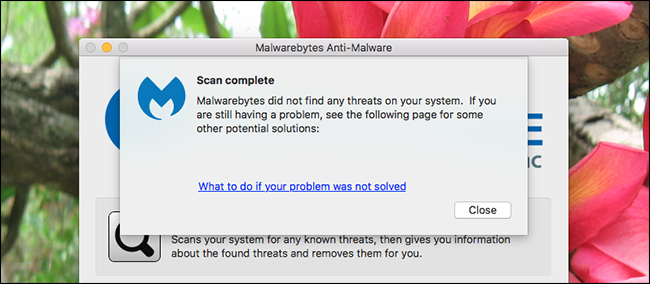
Pokazaliśmy Ci, jak usunąć złośliwe oprogramowanie i oprogramowanie reklamowe z komputera Mac, a w tym artykule zalecamy Malwarebytes dla komputerów Mac do okazjonalnego skanowania złośliwego oprogramowania. To świetny program, który można mieć pod ręką, gdy podejrzewasz, że Twój komputer Mac jest zainfekowany, ale nawet jeśli nie masz żadnych podejrzeń, dobrym nawykiem jest od czasu do czasu skanowanie. W ten sposób, jeśli jesteś zarażony, możesz przynajmniej szybko się dowiedzieć.
Jeśli chcesz mieć zawsze włączony skaner złośliwego oprogramowania, zalecamy Sophos, który jest darmowy dla użytkowników domowych i cieszy się bardzo dobrą opinią. Może to obciążać zasoby systemowe, ale jest dobre, jeśli chcesz łapać potencjalne infekcje w czasie rzeczywistym.